Tutorial: Instalar o Azure FXT Edge Filer
Este tutorial descreve como instalar um nó de hardware para a cache de armazenamento híbrida do Azure FXT Edge Filer. Tem de instalar, pelo menos, três nós de hardware para criar um cluster do Azure FXT Edge Filer.
O procedimento de instalação envolve desempacotar e montar o dispositivo e anexar o braço de gestão de cabos (CMA) e o molde frontal. Um tutorial separado explica como anexar cabos de rede e ligar energia.
Demora aproximadamente uma hora a instalar um nó do Azure FXT Edge Filer.
Este tutorial inclui estes passos de configuração:
- Desembalar o dispositivo
- Montar o dispositivo num rack
- Instalar o bisel frontal (opcional)
Pré-requisitos de instalação
Antes de começar, certifique-se de que o datacenter e o rack que irá utilizar têm estas funcionalidades:
Um bloco 1U disponível no rack onde pretende montar o dispositivo.
Fonte de alimentação CA e sistemas de refrigeração que satisfazem as necessidades do Azure FXT Edge Filer. (Leia especificações de energia e térmicas para ajudar a planear e dimensionar a instalação.)
Nota
Para tirar o máximo partido das duas unidades de fonte de alimentação redundantes (PSUs), utilize unidades de distribuição de energia em dois circuitos de ramificação diferentes ao anexar energia CA. Leia Ligar cabos de alimentação para obter detalhes.
Descompactar o nó de hardware
Cada nó do Azure FXT Edge Filer é enviado numa única caixa. Conclua estes passos para desempacotar um dispositivo.
Coloque a caixa numa superfície plana e uniforme.
Inspecione a caixa e a espuma de empacotamento para verificar se existem partes esmagadas, cortes, danos causados por água ou quaisquer outros danos óbvios. Se a caixa ou a embalagem estiverem gravemente danificadas, não a abra. Contacte o Suporte da Microsoft para ajudar a avaliar se o dispositivo está funcional.
Desembale a caixa. Certifique-se de que inclui os seguintes itens:
- Um único dispositivo FXT de bastidor
- Dois cabos de alimentação
- Um bisel frontal e uma chave
- Montagem de um kit ferroviário
- Um braço de gestão de cabos (CMA)
- Folheto de instruções de instalação da CMA
- Folheto de instruções de instalação do rack
- Folheto informações de segurança, ambientais e regulamentares
Se não recebeu todos os itens listados, contacte o fornecedor do dispositivo para obter suporte.
Certifique-se de que o dispositivo teve tempo suficiente para atingir a mesma temperatura que a sala antes de o instalar ou ligar. Se notar condensação em qualquer parte do dispositivo, aguarde pelo menos 24 horas antes de instalar.
O próximo passo é montar o dispositivo.
Montar o dispositivo em bastidor
O dispositivo Azure FXT Edge Filer tem de ser instalado num rack padrão de 19 polegadas.
A cache de armazenamento híbrida do Azure FXT Edge Filer é composta por três ou mais dispositivos do Azure FXT Edge Filer. Repita os passos de instalação do rack para cada dispositivo que faça parte do seu sistema.
Pré-requisitos de instalação do Rack
Antes de começar, leia as instruções de segurança no folheto Informações de Segurança, Ambientais e Regulamentares que foram enviadas com o seu dispositivo.
Nota
Utilize sempre duas pessoas ao levantar o nó, incluindo quando o instalar num rack ou removê-lo do rack.
Identifique o tipo de instalação ferroviária utilizada com o rack de equipamento.
Para racks de encaixe de buracos quadrados ou redondos, siga as instruções do trilho sem ferramentas.
Para racks de orifícios por thread, siga as instruções do trilho com ferramentas.
Para a configuração de montagem de trilhos com ferramentas, tem de fornecer oito parafusos, escreva 10-32, 12-24, M5 ou M6. O diâmetro da cabeça dos parafusos tem de ser inferior a 10 mm (0,4").
Identificar o conteúdo do kit ferroviário
Localize os componentes para instalar a assemblagem do rail kit:
- Duas assemblagens ferroviárias deslizantes A7 Dell ReadyRails II (1)
- Duas correias de gancho e ciclo (2)

Montagem ferroviária - trilhos sem ferramentas (orifício quadrado ou bastidores de orifícios redondos)
Para racks com buracos quadrados ou redondos, siga este procedimento para montar e instalar os trilhos.
Posicione as peças de extremidade esquerda e direita com o nome FRONT virado para dentro. Posicione cada peça de extremidade para que se aloja nos buracos na parte frontal das flanges verticais do rack. (1)
Alinhe cada peça de extremidade nos buracos inferior e superior do rack no espaço que pretende montar. (2)
Interaja a parte de trás do trilho até ficar totalmente encaixada na flange vertical do rack e o bloqueio clica no lugar. Repita estes passos para posicionar e sentar a peça de front-end na flange vertical do rack. (3)
Dica
Para remover os trilhos, puxe o botão de libertação do bloqueio no ponto intermédio da peça final (4) e desmarte cada trilho.

Montagem de trilhos - trilhos com ferramentas (bastidores de orifícios com fios)
Para racks com orifícios com fios, siga este procedimento para montar e instalar os trilhos.
- Remova os pinos dos parênteses de montagem frontal e posterior com uma chave de fendas de ponta plana. (1)
- Puxe e rode os subassembos de bloqueio do trilho para removê-los dos parênteses de montagem. (2)
- Anexe os trilhos de montagem à esquerda e à direita às flanges do bastidor vertical frontal com dois pares de parafusos. (3)
- Deslize os parênteses para a esquerda e para a direita para a frente nas flanges de bastidor vertical posterior e anexe-as com dois pares de parafusos. (4)

Instalar o sistema no rack
Siga estes passos para montar o dispositivo Azure FXT Edge Filer no rack.
- Puxe os trilhos internos do diapositivo para fora do bastidor até ficarem encaixados. (1)
- Localize o impasse do trilho traseiro em cada lado do dispositivo e desça-os nas ranhuras J traseiras nas assemblagens de diapositivos. (2)
- Rode o dispositivo para baixo até que todos os impasses dos trilhos estejam sentados nas ranhuras J. (3)
- Empurre o dispositivo para dentro até as alavancas de bloqueio clicarem no local.
- Prima os botões de bloqueio de libertação de diapositivos em ambos os trilhos (4) e deslize o dispositivo para o rack.
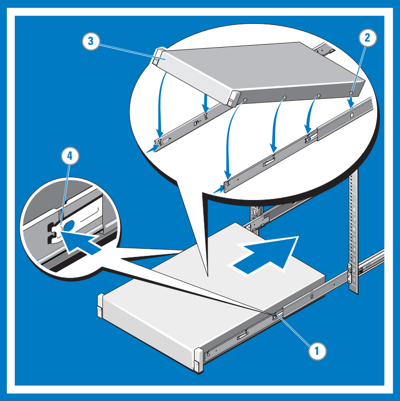
Remover o sistema do rack
Para remover o dispositivo do rack, siga este procedimento.
- Localize as alavancas de bloqueio nas laterais dos trilhos internos (1).
- Desbloqueie cada alavanca ao rodá-la até à posição de lançamento (2).
- Agarre firmemente os lados do sistema e puxe-o para a frente até que os impasses ferroviários estejam na frente dos blocos J. Levante o sistema para cima e para longe do rack e coloque-o numa superfície de nível (3).
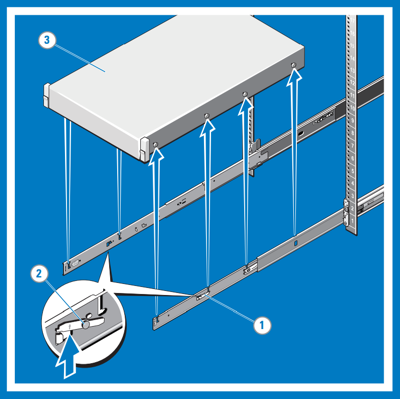
Interaja com o bloqueio temporário
- Virado para a frente, localize o bloqueio temporário (1) em ambos os lados do sistema.
- Os fechos envolvem-se automaticamente à medida que o sistema é empurrado para o rack.
Para libertar os bloqueios ao remover o sistema, puxe-os para cima (2).
São fornecidos parafusos de montagem fixa opcionais para proteger o sistema no rack para envio ou noutros ambientes instáveis. Localize o parafuso debaixo de cada bloqueio temporário e aperte-os com uma chave de fendas #2 Phillips (3).
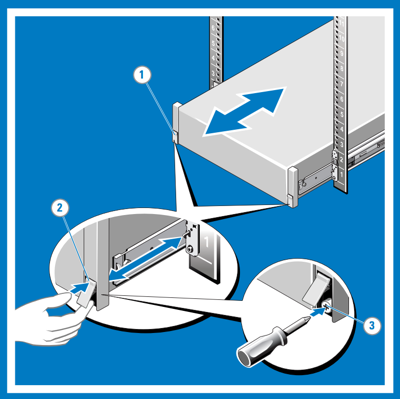
Instalar o braço de gestão do cabo
É fornecido um braço de gestão de cabos (CMA) opcional com o FXT Edge Filer. As instruções impressas para a instalar são fornecidas no pacote.
Descompacte e identifique os componentes do arm kit de gestão de cabos:
- Tabuleiro CMA (1)
- CMA (2)
- Moldagem do cabo nylon (3)
- Parênteses de anexo CMA (4)
- Cabo indicador de estado (5)
Dica
Para proteger a CMA para envio no rack, enrole a gravata em torno de cestos e tabuleiros e cinchá-los firmemente. Proteger a CMA desta forma também protegerá o seu sistema em ambientes instáveis.
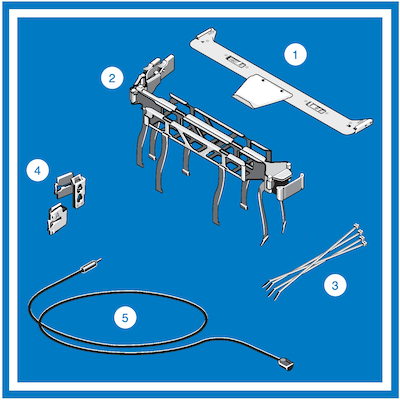
Instale o tabuleiro CMA.
O tabuleiro CMA fornece suporte e actua como um retentor para a CMA.
- Alinhe e envolva cada lado do tabuleiro com os parênteses retos do recetor nas extremidades interiores dos trilhos.
- Empurre o tabuleiro para a frente até se encaixar. (1)
- Para remover o tabuleiro, aperte os botões de libertação de bloqueio temporário em direção ao centro e puxe o tabuleiro para fora dos parênteses retos do recetor (2).
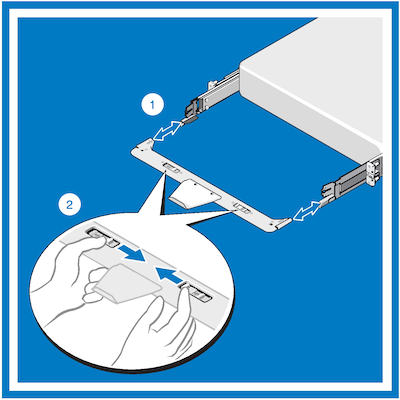
Instale os parênteses de anexo CMA.
Nota
- Pode anexar a CMA à linha de montagem à direita ou à esquerda, dependendo de como pretende encaminhar cabos a partir do sistema.
- Para sua comodidade, monte a CMA no lado oposto às fontes de alimentação (lado A). Se estiver montado no lado B, o CMA tem de ser desligado para remover a fonte de alimentação externa.
- Remova sempre o tabuleiro antes de remover as fontes de alimentação.
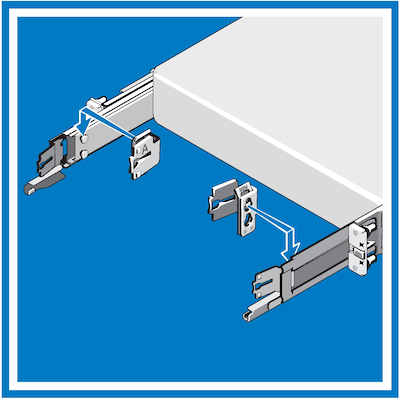
- Selecione o parêntese de anexo CMA adequado para o lado onde pretende montar o CMA (lado B ou lado A).
- Instale o parêntese de anexo CMA com a marcação do lado A ou do lado B correspondente na parte de trás do trilho do diapositivo.
- Alinhe os orifícios no parêntese reto com os pinos no trilho do diapositivo. Empurre o parêntese reto para baixo até encaixar no lugar.
Instale o CMA.
- Na parte de trás do sistema, encaixe o bloqueio na extremidade frontal do CMA no parêntese mais interno da montagem do diapositivo até que o bloqueio temporário interaja (1).
- Ajuste o outro bloqueio temporário na extremidade do parêntese mais exterior até que o bloqueio temporário se ative (2).
- Para remover a CMA, desengatar ambos os fechos premindo os botões de libertação CMA na parte superior das caixas de bloqueio interno e exterior (3).
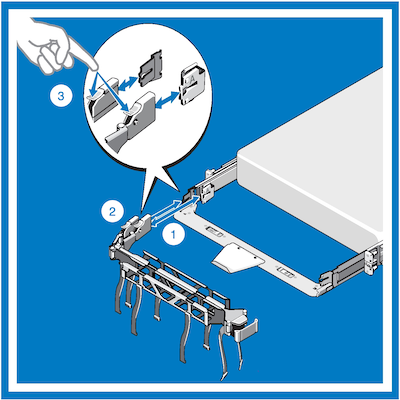
O CMA pode ser rodado para fora do sistema para acesso e serviço. Na extremidade articulada, levante a CMA da bandeja para a desagregre (1). Depois de ser desativado do tabuleiro, afaste a CMA do sistema (2).

Instalar o bisel frontal (opcional)
Esta secção explica como instalar e remover o bisel frontal (faceplate) para o hardware do Azure FXT Edge Filer.
Para instalar o bisel frontal:
- Localize e remova a chave de moldura, que é fornecida no pacote de moldura.
- Alinhe o bisel com a parte frontal do chassis e insira os pinos no lado direito da moldura nos orifícios da montagem flange do rack lateral direito do nó.
- Encaixe a extremidade esquerda da moldura no chassis. Prima o bisel até o botão do lado esquerdo se encaixar.
- Bloqueie a moldura com a chave.
Para remover o bisel frontal:
Desbloqueie o bisel com a tecla de moldura.
Prima o botão de libertação no lado esquerdo e puxe a extremidade esquerda da moldura para longe do chassis.
Desmarque a extremidade direita e remova o bisel.

Passos seguintes
Depois de descompactar e colocar o dispositivo em bastidor, continue a configuração ligando cabos de rede e ligando a alimentação CA ao Azure FXT Edge Filer.